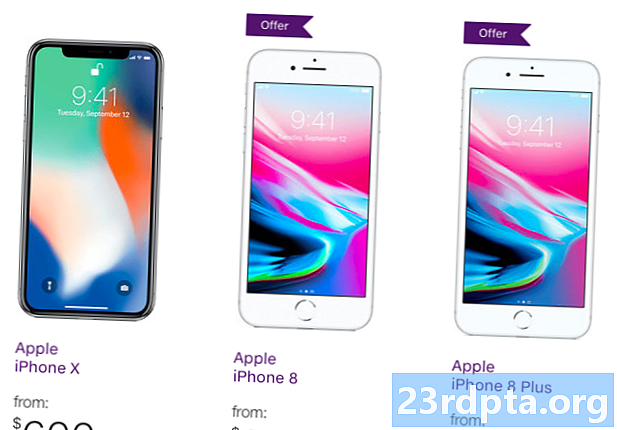Садржај
- АЗ Сцреен Рецордер (и сличне апликације)
- Фирефок СцреенсхотГо Бета
- Снимак екрана
- Сцреен Мастер
- Скоро свака апликација за личне асистенте
- Комбинација старог тастера за смањивање јачине и укључивања
- ОЕМ решења
- Снимак екрана са самим Андроидом
- Снимак екрана са АДБ-ом (ако желите)

Снимке екрана су популарна акција коју већина људи предузима и нико о њој не говори. Можда желите да забиљежите тренутак у разговору или смешан твит. Неке апликације, попут Снапцхата, чак и обавештавају друге кориснике када прегледате њихове постове на екрану. Већина људи користи тастере за снимке екрана и то је у реду. Међутим, постоје и бројни други начини снимања заслона. Погледајмо и најбоље апликације за снимање екрана за Андроид и неке друге методе!
- АЗ Сцреен Рецордер
- Фирефок СцреенсхотГо Бета
- Снимак екрана
- Сцреен Мастер
- Већина апликација за личне асистенте
АЗ Сцреен Рецордер (и сличне апликације)
Цена: Бесплатно / до 2,99 долара
АЗ Сцреен Рецордер је апликација за снимање екрана. Његова основна функција је снимање вашег екрана као видео записа. Међутим, ова апликација, и што јој се највише свиђа, такође има функцију снимања екрана. Свиђа нам се АЗ Сцреен Рецордер јер нема временских ограничења, водених жигова, огласа и једноставног корисничког сучеља, заједно са одбројавачем времена и неким врло лаганим значајкама за уређивање видео записа. Добар је ударац за снимање екрана и снимање екрана. Имамо листу најбољих апликација које то чине према врху чланка ако желите да истражите друге могућности. Апликације огледала на екрану као што су Висор такође могу много помоћи.
Фирефок СцреенсхотГо Бета
Цена: бесплатно
Бета не препоручујемо често, али у овом случају направит ћемо изузетак. Фирефок СцреенсхотГо је једна од бољих апликација за снимање заслона. Можете снимати снимке заслона као и обично. Апликација затим користи ОЦР и другу технологију како би организовала ваше слике екрана. Затим можете потражити ону коју желите уз кап шешира. Не могу се организовати све снимке екрана, али већина може. Неке друге карактеристике укључују могућност издвајања текста са снимка заслона и могућност брзог снимања екрана са било ког места. У бета је верзијама, па постоје грешке, али чини се да већина људи не наилази често на њих.

Снимак екрана
Цена: Бесплатно / 4,59 долара
Сцреенсхот Тоуцх је једна од озбиљнијих апликација за снимање заслона. Садржи прекривање и упорно обавештење за брзи приступ. Неке друге карактеристике укључују пресвлачење слика, снимање листа (за дуже снимке екрана), снимање целе веб странице, снимање екрана и још много тога. Снимке екрана можете и снимати дрхтавањем телефона и другим таквим радњама. Ово је дефинитивно корак изнад онога што ваш телефон може учинити сам. Бесплатна верзија има рекламу. Премиум верзија уклања огласе и додаје неколико других функција.

Сцреен Мастер
Цена: Бесплатно / 2,99 долара
Сцреен Мастер је још једна моћна апликација за снимање заслона. Пружа више функција него функционалности залиха и такође је прилично јефтино. Неке од карактеристика укључују разне методе белешке слике, снимање целе веб странице, плутајући тастер за брз приступ и још много тога. Можете чак и снимити читаву веб страницу копирањем и лепљењем УРЛ-а у апликацију. Постоје и неке друге забавне ствари као што је тресење уређаја за снимање екрана. Про верзија уклања оглашавање и додаје неке друге ситнице.
Скоро свака апликација за личне асистенте
Цена: Бесплатно (обично)
Апликације за личне асистенте заправо чине и пристојне апликације за снимање екрана. Интензивно смо тестирали Гоогле Ассистант и Самсунгов Бикби. Обоје су савршено способни за овај сулудо лак задатак. Једноставно притисните дугме за почетни тастер за Гоогле помоћника или дугме Бикби за Бикби (на Самсунг уређајима). Одатле, само тражите да направите снимак екрана. Ово делује знатно брже и боље него притиском на комбинацију тастера за јачину звука и напајања на вашем уређају. То је још једно оруђе у великом појасу личног асистента и једно од практичнијих. Већина апликација за лични асистент такође је потпуно бесплатна.


Комбинација старог тастера за смањивање јачине и укључивања
Сви модерни Андроид уређаји имају функцију изворне слике. Обично укључује истовремено држање неколико ваших хардверских тастера. Затим снима снимак екрана и ви радите с њим како желите. Комбинације тастера се мењају од уређаја до уређаја. Међутим, најчешћи изглед дугмета на екрану је:
- Притисните и држите притиснутим јачину звука и тастер за напајање истовремено.
Неки ОЕМ произвођачи се воле играти са овом комбинацијом. На пример, старији Самсунг уређаји истовремено су смањивали јачину звука, кућно дугме и дугме за напајање. Међутим, ових дана углавном сви уређаји користе распоред звука и распоред тастера куће.

ОЕМ решења
Критике често постављају ОЕМ прилагођавања. Међутим, постоје многи јединствени и забавни мали трикови у многим од њих. То укључује неке уредне трикове са снимком заслона. Оне се разликују по ОЕМ-у и тешко их је набројати на једном месту. Неки уређаји укључују прелазак прстом према екрану са три прста (нарочито ОнеПлус и МИУИ уређаји).
Већина модерних Самсунг уређаја има функцију преласка дланом по екрану ради снимања заслона, а Сцреен Селецт помоћу С-Пен омогућава вам да снимите део екрана који желите. Неки ОЕМ произвођачи, попут ЛГ-а, имају и функцију проширивог екрана доступну у менију за брза подешавања.
Већина њих је доступна у менију подешавања уређаја. Препоручујемо копање да бисте видели шта можете пронаћи. Често су ове методе неупадљиве и релативно једноставне.

Снимак екрана са самим Андроидом
Андроид П уводи доста промена у ОС. Један од њих је матични екран који се снима као део менија за напајање. Једноставно дуго притиснете тастер за напајање као да искључујете уређај. Снимање екрана требало би да буде опција заједно са искључивањем и поновним покретањем.
Нажалост, ова метода је доступна само као део Андроид Пие-а и новије верзије, а већина уређаја је још увек нема. Међутим, постоје неки уређаји (попут Самсунг Галаки Ноте серије) који укључују сличне функционалности у свом софтверу прилагођеном ОЕМ-у.

Снимак екрана са АДБ-ом (ако желите)
Ми заправо не препоручујемо да ствари радите на овај начин јер је изузетно напорна и досадна. Међутим, некима се свиђа тежак начин, а ово је отприлике тешко колико и за снимке заслона. Морате да следите основне поступке за омогућавање рада АДБ-а на рачунару са својим уређајем. Овде можете пронаћи потребне датотеке за то. Једном када уређај ради са АДБ-ом (и фастбоот-ом), наредба је прилично једноставна:
адб екец -оут сцреецап -п> сцреен.пнг
Ово чува снимак заслона са вашег уређаја директно на рачунар. Или барем треба. Успело је и код нас, мада постоји и неколико других метода која дају сличне резултате. Они који желе да прегледају екран узимају ствари на свом телефону. Па, препоручујемо један од ранијих метода.
Ако смо пропустили било коју сјајну апликацију за снимање екрана или друге начине снимања екрана, реците нам о њима у коментарима! Такође можете да кликнете овде да бисте проверили наше најновије Андроид апликације и листе игара!